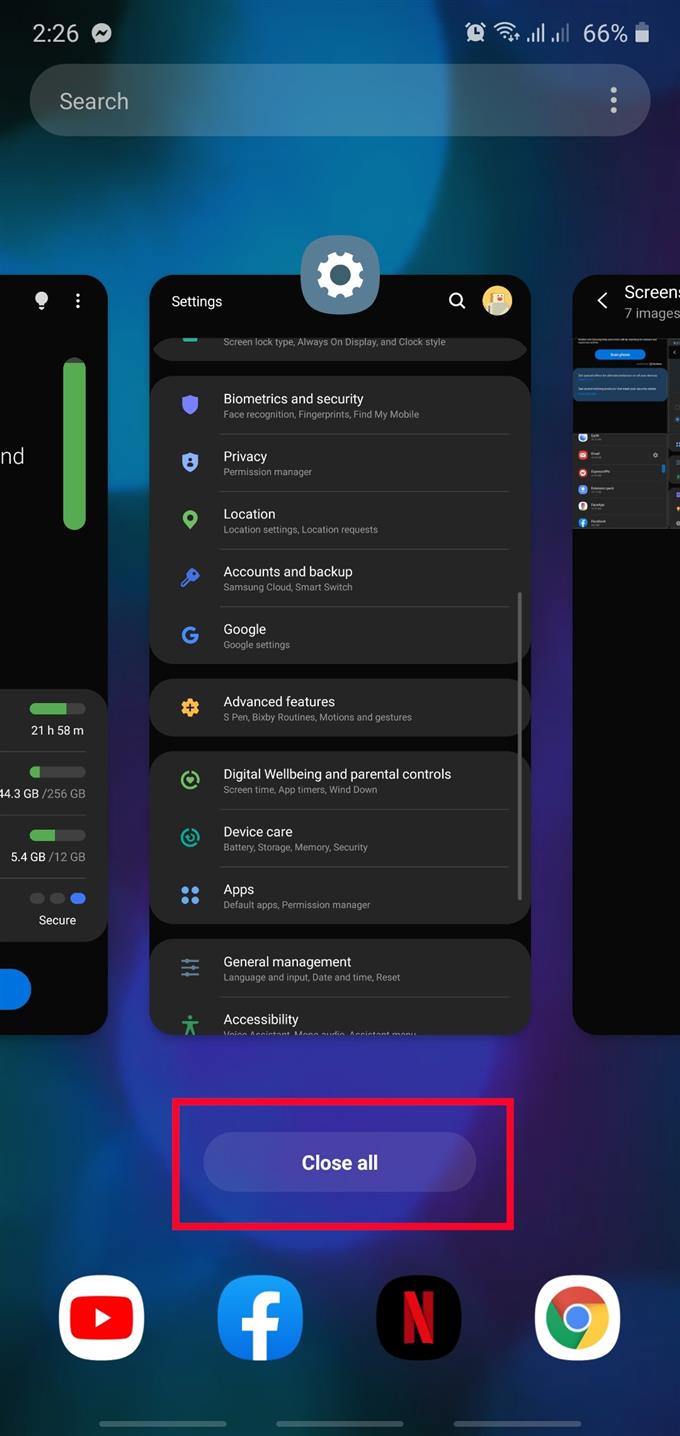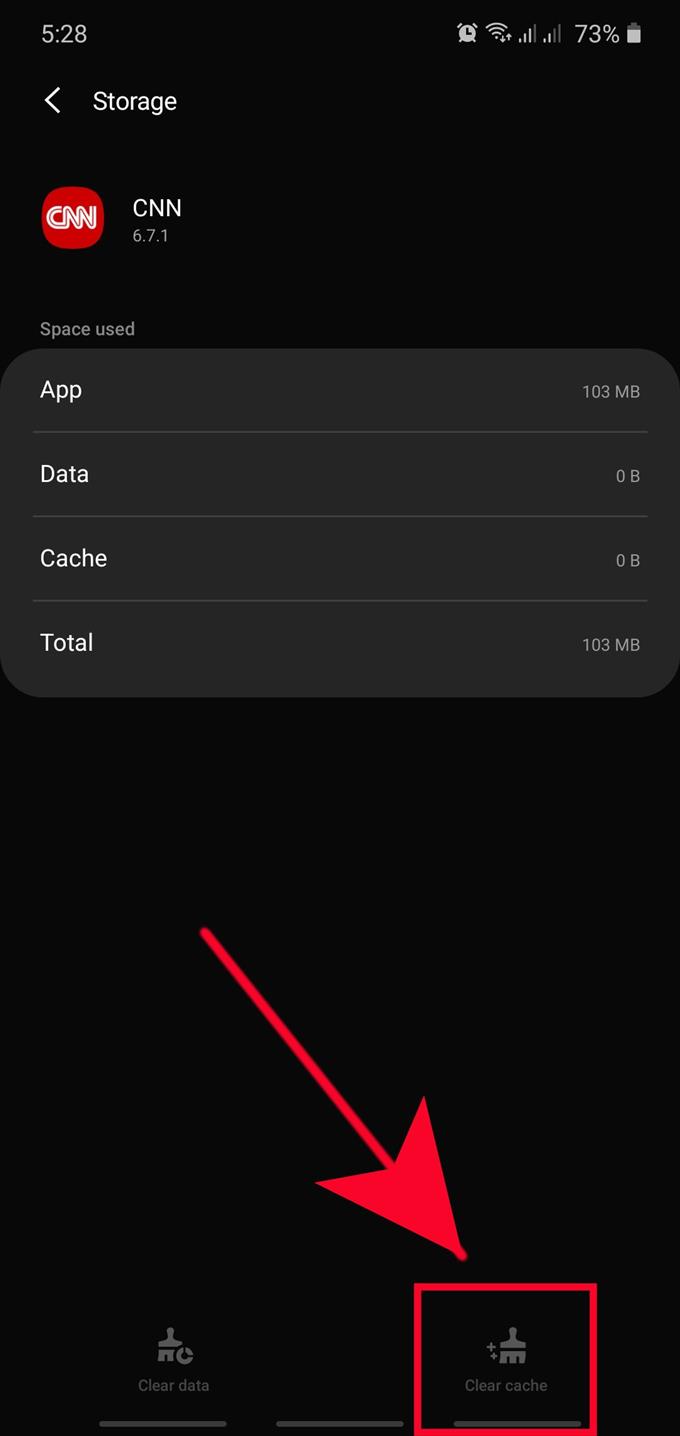Adakah anda tertanya-tanya kenapa telefon atau tablet Samsung anda berjalan lambat baru-baru ini? Punca untuk isu ini boleh berubah jadi anda perlu mengikuti satu set penyelesaian masalah logik untuk mengenal pasti pelakunya.
Kami telah menyediakan senarai komprehensif penyelesaian yang perlu anda cuba untuk menangani masalah ini.
Memperbaiki peranti Samsung yang berjalan perlahan
Terdapat banyak faktor yang boleh menyebabkan peranti perlahan atau tidak berfungsi dengan baik. Anda akan ingin mengurangkan penyebab yang mungkin ini, jadi pastikan anda mengikuti panduan ini mengenai perkara yang perlu dilakukan.
- Semak apl berjalan di latar belakang.
Salah satu sebab yang paling umum Peranti Samsung kelihatan perlahan adalah aplikasi latar belakang. Apabila anda berhenti menggunakan aplikasi dan beralih kepada yang lain, anda tidak betul-betul menutupnya tetapi sebaliknya hanya meninggalkannya untuk berjalan di latar belakang. Dari masa ke masa, beberapa aplikasi latar belakang boleh mengecaj sistem dan menyebabkan prestasi perlahan.
Di atas kertas, peranti Android sepatutnya dapat menguruskan memori untuk mengurangkan kesan terlalu banyak aplikasi latar belakang tetapi pada hakikatnya, ini kadang-kadang gagal. Jika anda perasan bahawa Samsung anda kelihatan ketinggalan atau berjalan perlahan, perkara pertama yang perlu anda lakukan adalah menutup aplikasi anda. Anda boleh melakukannya dengan menggerakkan apl individu atau menutup semua menggunakan satu butang.
Jika anda mahu memaksa berhenti aplikasi secara tunggal, ikuti langkah-langkah dalam siaran ini.
Jika tidak, anda boleh menutup semua aplikasi mengetik pada butang Apl Terkini (kekunci paling lembut kiri) dan mengetik Tutup semua butang.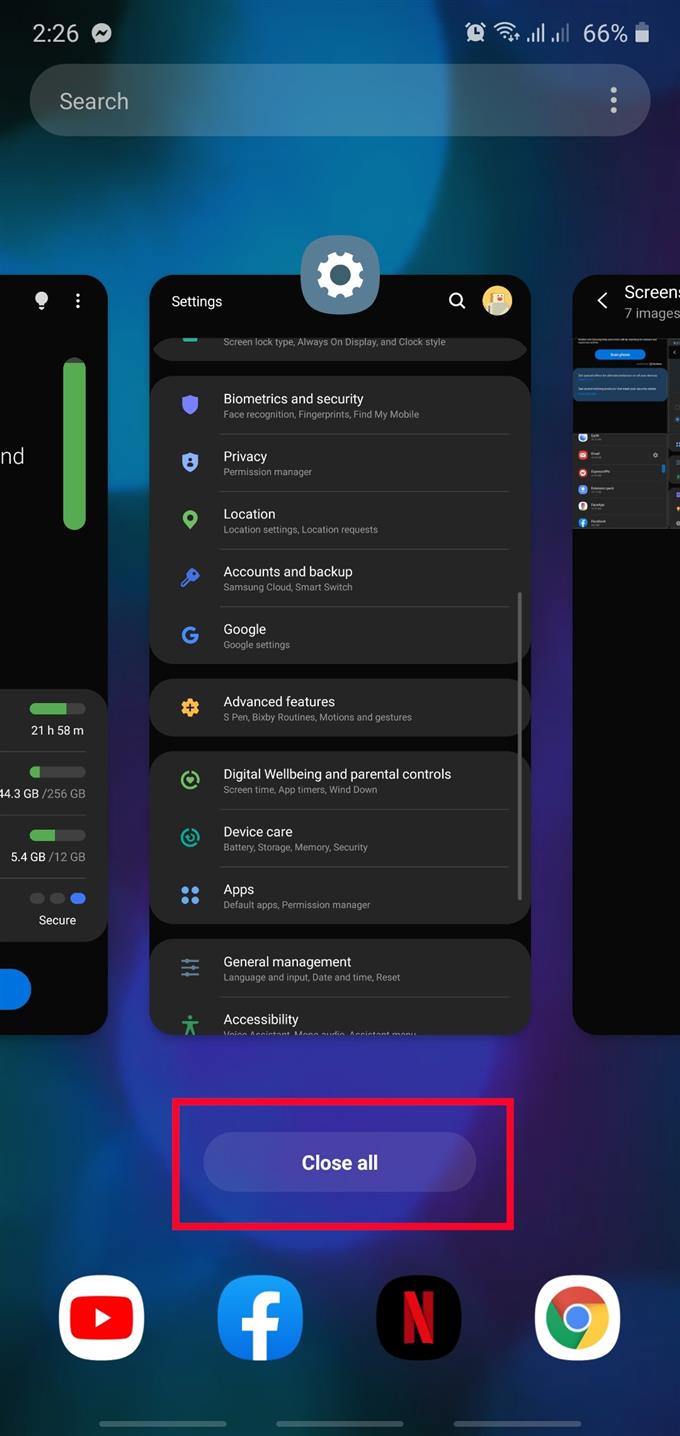
- Selesaikan aplikasi memuat perlahan.
Sekiranya anda mempunyai masalah memuatkan satu aplikasi sahaja, ini mungkin bermakna aplikasi itu kereta. Terdapat beberapa perkara yang boleh anda lakukan mengenainya.
Pertama, anda boleh cuba untuk membersihkan cache aplikasi. Ini akan memadamkan fail sementara yang disimpan oleh aplikasi (cache). Cakera ini akan dibina semula dari masa ke masa supaya ia boleh dipadam dengan selamat. Anda tidak akan kehilangan sebarang data peribadi jika anda memadamkan cache aplikasi.
Sekiranya membersihkan cache aplikasi tidak akan berfungsi, anda juga boleh mengosongkan datanya. Prosedur ini akan mengembalikan aplikasi ke tetapan kilangnya sehingga beberapa data pengguna seperti kemajuan permainan, bukti kelayakan, dan barangan lain mungkin dihapuskan. Sebagai contoh, jika anda ingin memadamkan data aplikasi permainan Call of Duty, anda perlu log semula menggunakan kelayakan selepas itu. Anda juga mungkin kehilangan kemajuan permainan anda dan item lain jika mereka tidak disandarkan dalam pelayan jauh. Di samping itu, anda juga mungkin perlu memasang kemas kini untuk permainan di kemudian hari.
Untuk mengosongkan cache atau data aplikasi, ikuti langkah-langkah dalam siaran ini.
- Reboot peranti Samsung anda.
Peranti seperti telefon dan tablet boleh melambatkan dan kurang baik jika dibiarkan berjalan lama. Ini kerana Sistem Operasi mungkin tidak cekap dalam melakukan tugas jika ia tidak disegarkan dari semasa ke semasa. Kami mengesyorkan agar anda memulakan semula telefon atau tablet Samsung anda sekurang-kurangnya sekali setiap beberapa hari untuk mengelakkan masalah prestasi perlahan.

- Optimalkan peranti Samsung anda.
Selain daripada menyegarkan semula sistem dengan reboot secara berkala, anda juga boleh mengurangkan kemungkinan prestasi yang lemah dalam peranti Android dengan mengoptimumkannya. Apa yang anda perlu lakukan adalah dengan hanya pergi ke Tetapan> Penjagaan peranti> Optimalkan sekarang.
Optimalkan sekarang Ciri ini akan mengimbas secara ringkas telefon atau tablet anda dan melakukan beberapa pembersihan asas untuk menyingkirkan fail atau cache yang sudah ketinggalan zaman, apl latar belakang dekat dan melakukan pemeriksaan lain untuk memastikan sistem diselaraskan.
- Bersihkan partition cache.
Jika Samsung anda mula perlahan selepas memasang kemas kini, ada kemungkinan ia mungkin mempunyai masalah dengan cache sistemnya. Cakera ini boleh menjadi rosak atau lapuk selepas kemas kini perisian, yang boleh menyebabkan masalah. Untuk memastikan cache ini dalam bentuk teratas, pastikan anda melakukan prosedur partition cache yang jelas. Ini akan memadamkan cache sistem semasa dan semoga menyelesaikan masalah yang anda ada.
Pembersihan partition cache tidak akan memadamkan data peribadi anda sehingga anda tidak perlu risau tentang kehilangan file.
- Betulkan peranti Samsung lambat dengan memastikan aplikasinya dan perisian dikemas kini.
Menjaga persekitaran perisian peranti anda yang terkini boleh menghalang dan membetulkan pepijat yang diketahui. Peranti Samsung anda secara automatik akan memberitahu anda untuk kemas kini aplikasi dan perisian secara lalai tetapi anda juga boleh menyemak kemas kini secara manual pada bila-bila masa.
Untuk menyemak kemas kini aplikasi, buka aplikasi Play Store sahaja.
Sekiranya anda ingin tahu jika terdapat kemas kini OS Android yang baru, anda boleh pergi Tetapan> Kemas kini perisian> Muat turun dan pasang.
- Semak terlalu panas.
Adakah telefon atau tablet Samsung anda menjadi hangat ketika pada masa yang sama melambatkan atau ketinggalan? Jika ya, kemungkinan besar ia terlalu panas. Kedua-dua ketinggalan atau lambat dan kepanasan melampau biasanya bersatu dan menyarankan bahawa terdapat masalah perisian atau kerosakan perkakasan dalam peranti.
Betulkan yang terbaik yang boleh anda cuba jika kedua-dua ketinggalan dan terlalu panas diperhatikan dalam peranti ialah tetapan semula kilang. Jika penyebab masalah pemanasan melampau adalah berkaitan dengan perisian, seting semula kilang adalah penyelesaian yang baik. Walau bagaimanapun, jika pemanasan melampau berterusan walaupun selepas melakukan tetapan semula kilang, perkakasan buruk mungkin menyalahkan.
Sekiranya peranti Samsung anda masih mempunyai masalah terlalu panas berikutan tetapan semula kilang, anda harus mempertimbangkan mendapatkan bantuan daripada Pusat Perkhidmatan Samsung. Pembaikan atau penggantian sangat diperlukan untuk membantu anda.
- Mulakan semula ke Mod Selamat.
Kehadiran apl pihak ketiga yang rosak atau berniat jahat boleh menjadi punca masalah anda. Jika anda perasan bahawa Samsung anda mula berjalan perlahan selepas aplikasi baru dipasang, anda boleh reboot ke mod selamat untuk memeriksa.
Ketahui cara menggunakan alat diagnostik mod selamat untuk menghilangkan aplikasi buruk dalam artikel ini.
- Lap peranti Samsung (tetapan semula kilang).
Penyelesaian akhir yang anda boleh cuba dalam keadaan ini ialah tetapan semula kilang. Seperti namanya, ini akan mengembalikan semua tetapan perisian ke tetapan kilang asalnya. Ini biasanya berkesan dalam menetapkan isu perisian jadi jika anda positif bahawa telefon atau tablet Samsung anda tidak mempunyai sebarang isu berkaitan perkakasan, pastikan anda melakukan ini pada masa ini.
Reset semula kilang akan memadamkan data peribadi anda seperti foto, video, kenalan, mesej, dan sebagainya. Pastikan anda menyokongnya terlebih dahulu.
Ketahui cara membuat semula kilang Samsung anda dengan menyemak siaran ini.
Bacaan yang dicadangkan:
- Bagaimana Untuk Memaksa Keluar App Pada Samsung (Android 10)
- Cara Buang Virus A Pada Samsung Dengan Mod Selamat
- Cara Mengenalpasti Apl Digunakan Terakhir Untuk Memperbaiki Iklan Pop-Up Di Android
- Cara Menghalang Iklan Pop-up Dalam Pelayar Internet Samsung